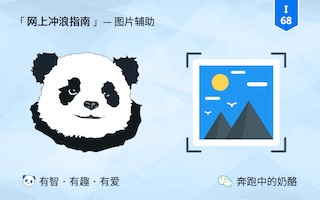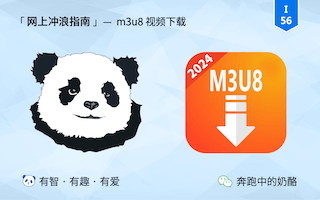超实用,5 分钟记住 100 个浏览器快捷键
2021/12/29
2.14W
0
导读

每天,我们都要和浏览器打交道。
而快捷键,是最直接有效的交互方式,如何高效掌握并将你从“机械繁复”的操作中解脱出来。
本期内容,奶酪将在“奶酪定制浏览器”的基础上,对浏览器快捷键进行整理。
算得上是有史以来最详细的一次。
1、原生快捷键
首先是浏览器的原生快捷键。
Ctrl 键,是应用程序的核心快捷键。
浏览器绝大多数的原生快捷键,都是由 Ctrl 键和 Ctrl+Shift 键的组合而成。
Mac 平台,则是 CMD 键和 CMD+Shift 键。
而且,大多数快捷键的字母键,都是来自于某个英文单词,比如 Ctrl+A, A 就是 All 的缩写。
知道了这一点,记起来就容易多了,比如:
|
原生快捷键 |
|
|---|---|
| Ctrl+Q: | 退出浏览器(Quit) |
| Ctrl+W: | 关闭标签页(Close Window) |
| Ctrl+E: | 跳转到地址栏(Search Bar) |
| Ctrl+R: | 刷新网页(Refresh) |
| Ctrl+Shift+R: | 强制刷新网页(Refresh) |
| — | — |
| Ctrl+T: | 新建标签页(Tab) |
| Ctrl+Shift+T: | 恢复关闭标签页(Tab) |
| Ctrl+U: | 查看源代码(Resource)仅 Firefox。 |
| Ctrl+I: | 页面信息(Info)仅 Firefox。 |
| Ctrl+O: | 打开文件(Open) |
| Ctrl+P: | 打印网页(Print) |
| — | — |
| Ctrl+A: | 全选(All) |
| Ctrl+S: | 保存网页(Save) |
| Ctrl+D: | 当前网页保存为书签 (Add Bookmark) |
| Ctrl+Shift+D: | 所有标签页保存为书签(Add Bookmark) |
| Ctrl+F: | 查找网页(Find) |
| Ctrl+G: | 查找下一项(Go) |
| Ctrl+Shift+G: | 查找上一项(Go) |
| — | — |
| Ctrl+H: | 历史记录(History)仅 Firefox。 |
| Ctrl+J: | 下载记录(仅 Firefox。) |
| Ctrl+L: | 定位到地址栏(Location,Alt+D、F6 等效) |
| Ctrl+K: | 定位到搜索栏(与 Ctrl+E 等效) |
| — | — |
| Ctrl+Z: | 撤销 |
| Ctrl+Shift+Z: | 恢复撤销 |
| Ctrl+X: | 剪切 |
| Ctrl+C: | 复制(Copy) |
| Ctrl+V: | 粘贴 |
| Ctrl+B: | 加粗(Bold) |
| — | — |
| Ctrl+N: | 新建窗口(New Window) |
| Ctrl+Shift+N: | 恢复关闭窗口 / 新建隐私窗口(New Window) |
| Ctrl+Tab: | 下一个标签页 |
| Ctrl+Shift+Tab: | 上一个标签页 |
| Ctrl+1~8: | 第一到第八个标签页 |
| Ctrl+9: | 最后一个标签页 |
| — | — |
| Ctrl+Shift+A: | 附加组件管理器(Firefox only) |
| Ctrl+Shift+A: | 显示所有标签页(Chrome only) |
| Ctrl+Shift+B: | 显示或隐藏书签栏 |
| Ctrl+Alt+B: | 打开书签管理器(Chrome only) |
| Ctrl+Shift+O: | 打开书签管理器(Firefox only) |
| Ctrl+Shift+S: | 网页截图工具(Firefox only) |
| Ctrl+Shift+Del: | 清除浏览数据 |
更新中....
更新中....
更新中....
小书签的本质是 JavaScript 脚本。
扩展、脚本、小书签,都是 JavaScript 脚本。
扩展的优势,在于有良好的交互界面,脚本的优势,在于轻便和可自定义。
小书签的优势,则是“没有冗余设计”,小书签可以看作是一个独立的、原生的 脚本或扩展。
而扩展 ShortKeys ,可以方便我们快速调用小书签,而且不会影响浏览器速度。
比如快捷键 q r,就是依次按下 q 和 r 键。
下面是一些常用的小书签快捷键。
|
常用小书签 |
|
|---|---|
| 快捷键和简介 | |
| ✦ 生成二维码 | qr,生成二维码,本地离线,并在当前网页显示。 |
| ✦ 全屏浏览模式 | qq,一键全屏模式,按 esc 键退出。 |
| ✦ 地址向上一层 | ww,将当前地址栏链接,定位到上一层。 |
| ✦ 网页链接净化 | ee,去掉链接里的参数尾巴,缩减至最短。 [测试网页] |
| ✦ 开启阅读模式 | er,来自 Mozilla 的网页阅读模式,由奶酪优化。 |
| ✦ 编辑当前网页 | ed,对当前网页进行编辑,按 esc 取消编辑状态。 |
| ✦ 去除网页限制 | rr,取消网页“选择复制”和“右键菜单”等所有限制。[测试网页] |
| ✦ 去除CSP限制 | RR,配合上面的小书签,可解决 100% 网页限制问题。[测试网页] |
| ✦ 复制到剪切板 | tt,用于连续选择复制多个内容到剪贴板。 |
| ✦ 链接地址转文本 | yy,鼠标放在链接上,按下 Alt 键,可将链接变成可选择文本。 |
| ✦ 文本地址转链接 | uu,将文本地址转化为可点击的超链接。[测试网页] |
| ✦ 查看网页图片 | ii,查看当前网页的所有图片。 |
| ✦ 查看网页视频 | io,查看当前网页的所有视频。 |
| ✦ 查看网页链接 | iu,查看当前网页的所有链接。 |
| ✦ 查看网页封面 | ip,下载网页封面,支持 公众号,B 站,U2B,网易云音乐。 |
| ✦ 下载网页表格 | it,下载网页表格内容为 CSV 表格。 |
| ✦ 小窗打开网页 | oo,将网页在小窗口中打开,默认打开当前网页。 |
| ✦ 弹窗打开视频 | pp,将视频在右上解中打开,使用辅助工具还可将其置顶。 |
| ✦ 当前标签页打开链接 | [[,将当前网页链接的打开方式设置为:当前标签页打开。 |
| ✦ 新建标签页打开链接 | ]],将当前网页链接的打开方式设置为:新标签页打开。👍 |
| ✦ 侧边栏背单词 | \\,在侧边栏里打开 COCA 词频表,支持登录帐号同步。 |
| ✦ 防止关闭 | aa,当不小心关闭当前网页时,会出现二次提示。 |
| ✦ 网页内容提取 | ss,一键提取网页主要内容为 Markdown。 |
| ✦ 黑夜模式 | dd,进入网页黑夜模式,再次运行取消。 |
| ✦ 智能总结网页 | ff,将网页一键发送到 AI 来总结内容,需要粘贴一下链接。 |
| ✦ 谷歌边栏搜索 | gg,谷歌边栏搜索。 |
| ✦ 目录大纲 | hh,开启网页的目录导航功能。 |
| ✦ 查看资源链接 | jj,列出当前网页可下载资源。[测试网页] |
| ✦ 隐藏已读链接 | kk,将网页上阅读过的链接隐藏,方便沉浸式阅读。 |
| ✦ 批量打开链接 | ll,批量打开复制的链接,自动识别各种格式。 |
| ✦ ---- | zz,留空。 |
| ✦ 网页剪切工具 | xx,手动选择删除网页中的某个元素。 |
| ✦ 复制网页链接 | cc,复制网页 MD 链接,但用 扩展 更好,支持复制所有标签页。 |
| ✦ 垂直分屏浏览 | vv,输入链接进行水平分屏模式,不输入则选择为当前网页。 |
| ✦ 水平分屏浏览 | vh,输入链接进行垂直分屏模式,不输入则选择为当前网页。 |
| ✦ 打开边栏搜索 | bb,百度边栏搜索。 |
| ✦ 护眼模式 | nn,减低网页亮度,再次运行取消。 |
| ✦ 手机浏览模式 | mm,将宽屏浏览改为手机浏览模式,适合一些移动端页面。🔍 |
| 简介 | |
| ✦ 二维码 | qr,生成网页二维码。( 当前标签页打开 ) |
| ✦ 查询可用脚本 | gf,查看当前网站可用的 Greasyfork 油猴脚本。 |
| ✦ 扩展下载工具 | css,本地代理下载 Chrome 官方商店的扩展。[详细介绍] 👍 |
| ✦ VIP 视频解析 | vip,主流视频网站都支持。[测试网页] |
| ✦ 查看网页存档 | wa,archive.org 网页时光机。 |
| ✦ 存档当前网页 | ws,archive.org 存档当前网页。 |
| ✦ 自动滚动 | as,按 Esc 停止,按方向键左减速,按方向键右加速。 |
| ✦ 自动刷新 | ar,设置数值后自动刷新网页,60 为 60 秒。 |
| ✦ 简繁互转 | ft,输入文字转换简体和繁体。 |
| ✦ 网页简繁互转 | fy,将网页转换为简体中文。 |
| ✦ 网页骨架特效 | se,将网页一键“骨架化”展示,同时支持黑夜模式。 |
| ✦ JS 美化压缩 | js,JavaScript 美化、格式化和压缩。 |
| ✦ URI 编码工具 | dc,URI 编码工具,支持编码和解码,支持混编代码。 |
| ✦ 小书签生成器 | bm,将脚本转换为 Bookmarklet 小书签,支持自动压缩。 |
| ✦ 小书签转油猴 | tm,将 Bookmarklet 小书签转换为油猴脚本。 |
| ✦ 百度当前页面 | bs,如题。 |
| ✦ 百度小窗页面 | bw,如题。 |
| ✦ 必应当前页面 | ys,如题。 |
| ✦ 必应小窗页面 | yw,如题。 |
| ✦ 谷歌当前页面 | gs,如题。 |
| ✦ 谷歌应小窗页面 | gw,如题。 |
| ✦ 查看浏览器信息 | ua,查看浏览器 UA、版本、开公商等信息。 |
| ✦ 查看网页图标 | fav,查看网站 favicon.ico |
| ✦ 颜色选择器 | rgb,颜色选择器,支持轮盘选择,支持颜色值转换。 |
| ✦ 站长查询工具 | web,查看网站收录、反链、相似网站等信息。 |
| ✦ 网站信息查询 | who,查看网站 IP、Seo、DNS、Whios 等信息。 |
| ✦ 图片浏览增强 | alt+=,给图片增加旋转、替换背景、放大等功能。[测试网页] |
| ✦ 视频播放增强 | shift+=,给视频增加旋转、截图、帧进、帧退等功能。[测试网页] |
| ✦ 表格浏览增强 | \+=,给表格增强美化,重排,筛选等功能。 |
结尾
这么多的快捷键,能记得住吗?
就像学习 Word、Photoshop,随着学习的深入,你一定会寻求更高效的“人机交互方式”。
而快捷键,就是你最后的归属。
只要你需要,再辅助以合理解释,记住它们,真不是什么难事。
你大可以 “能记多少是多少”,每记住一个快捷键,你心里就会多一份“窃喜”。
最后
- 欢迎关注奶酪 公众号 获取奶酪所有的原创资源,回复文章编号,比如 i01 就可获取对应的资源。
- 欢迎订阅我的 “奶酪书签专业版”,15年沉淀,超过 5000 个分类井条有序的好用实用 html 网站书签。
- 本文由「奔跑中的奶酪」原创创作,欢迎订阅、留言和 打赏,也欢迎引用和转载,但要注明出处。
赞112
 …
…

 …
…
 奔跑中的奶酪
奔跑中的奶酪